IMPORTANT: Avant d'utiliser votre Clavier Belkin QODE, assurez-vous de déconnecter les périphériques Bluetooth® précédemment connectés. De plus, si la disposition du clavier de votre périphérique est différente de celle de votre Clavier Matériel, vous devez modifier la langue du clavier pour mettre à jour la sortie. Le fait de modifier uniquement la langue de l'iPad® ou du téléphone mobile ne modifiera pas la sortie du clavier. Pour plus d'informations sur la façon de changer cela sur votre appareil Android™, cliquez ici. Pour plus d'informations sur la façon de changer cela sur votre appareil iOS, cliquez ici.
Vous trouverez ci-dessous les différentes touches de fonction du Belkin F5L190.
| Touche de fonction | Icône du clavier | iOS |
| Home Key (Touche Home) |  | Appuyez sur la touche Home pour afficher l'écran d'Accueil de votre tablette |
| fn+1 | 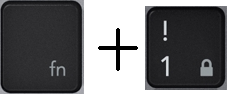 | Verrouille votre tablette |
| fn+2 |  | Mettre en lumière |
| fn+3 |  | Affiche l'écran Multitâche |
| fn+4 |  | Prend une capture d'écran |
| fn+5 |  | Clavier virtuel |
| fn+6 |  | Bouton de rembobinage |
| fn+7 |  | Bouton Lecture / Pause |
| fn+8 |  | Bouton d'avance rapide (Maintenez la touche enfoncée pour avancer rapidement |
| fn+9 |  | Bouton Muet / Son |
| fn+0 |  | Volume inférieur |
| fn+ -_ |  | Augmenter le volume |
| fn+ += |  | Bouton Paire Bluetooth |
| Touche de commande +Cut (Couper) |  | Couper |
| Touche de commande + Copy (Copie) |  | Copie |
| Touche de commande + Paste (Coller) |  | Coller |
Cliquez ici pour en savoir plus sur le Belkin F5L190.



